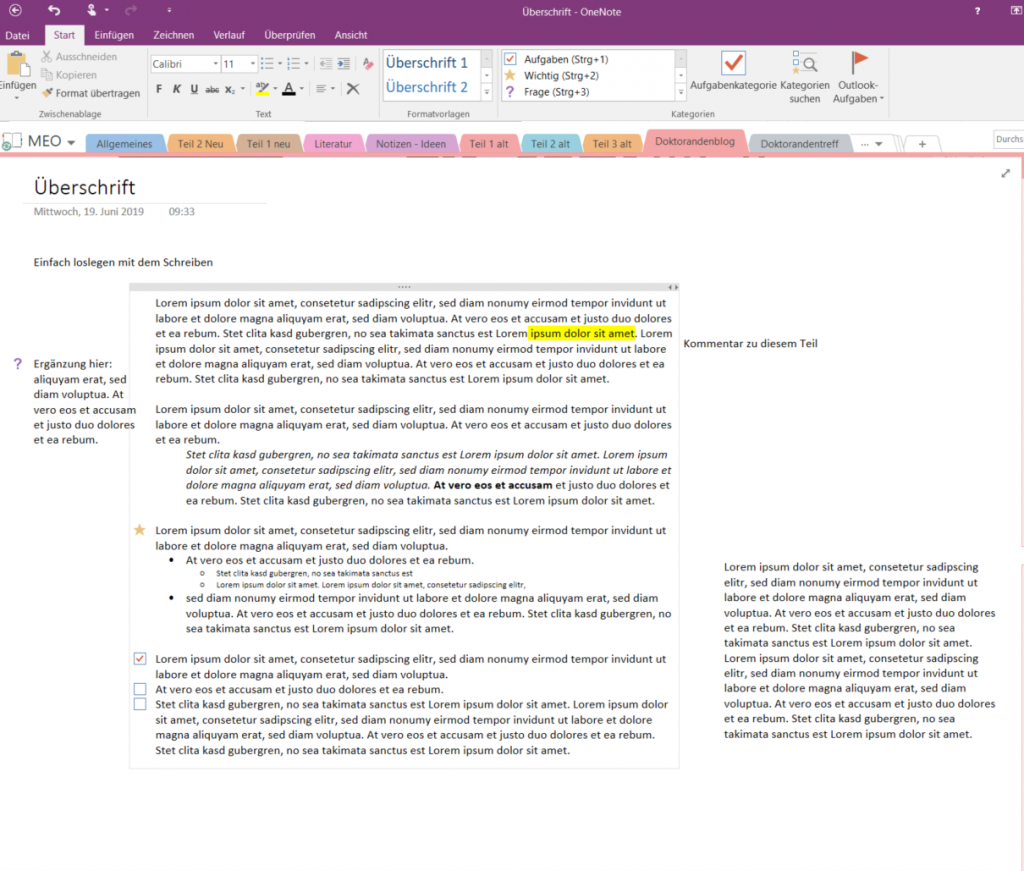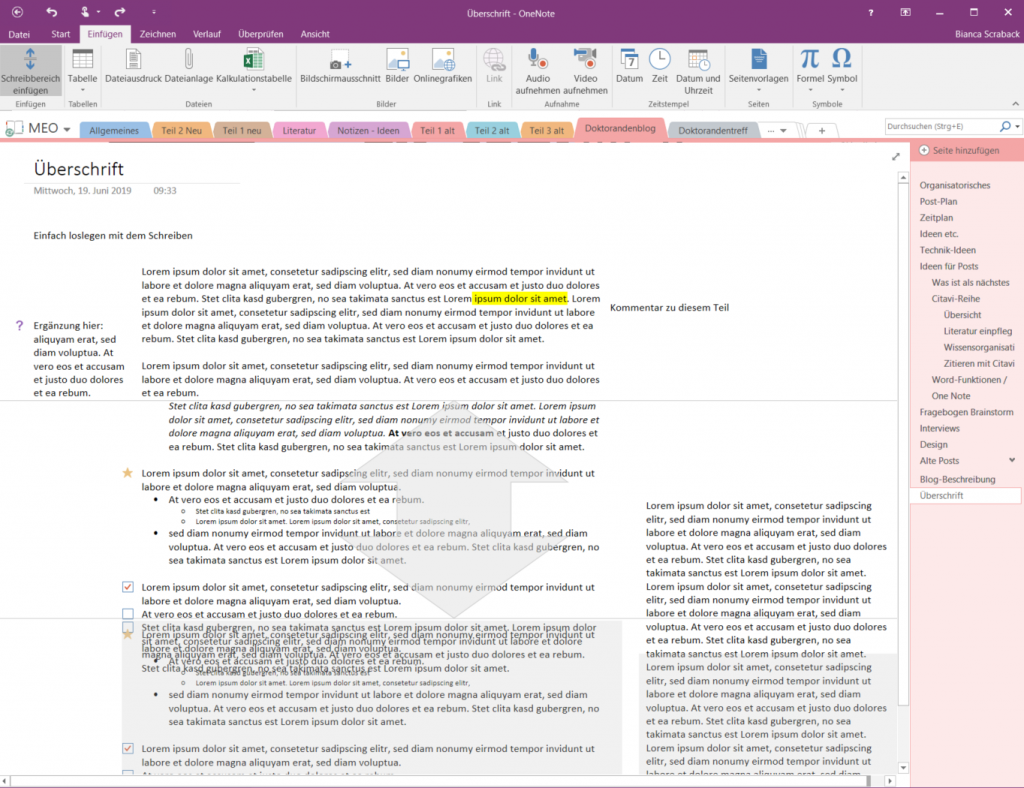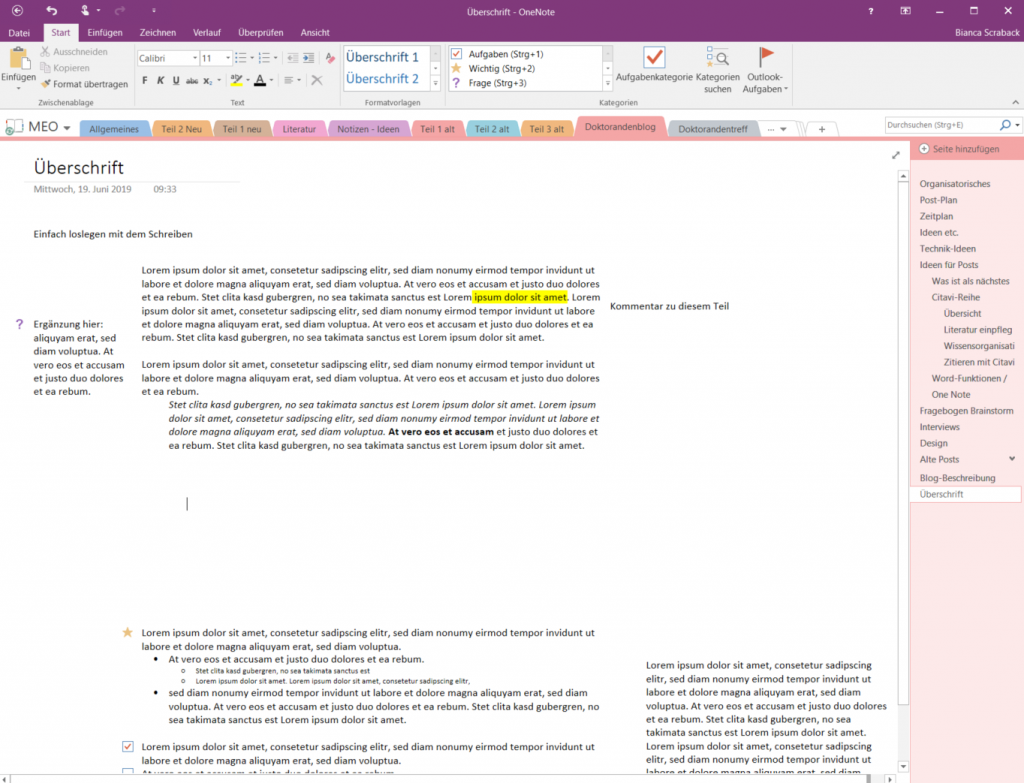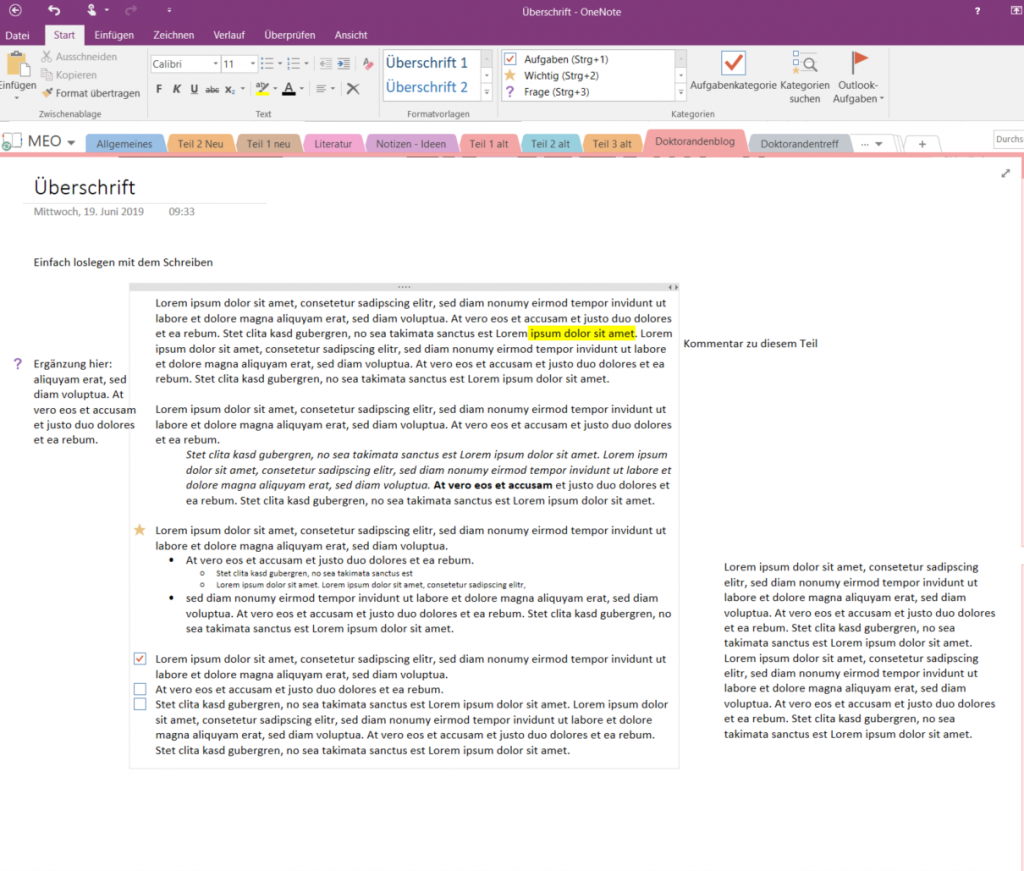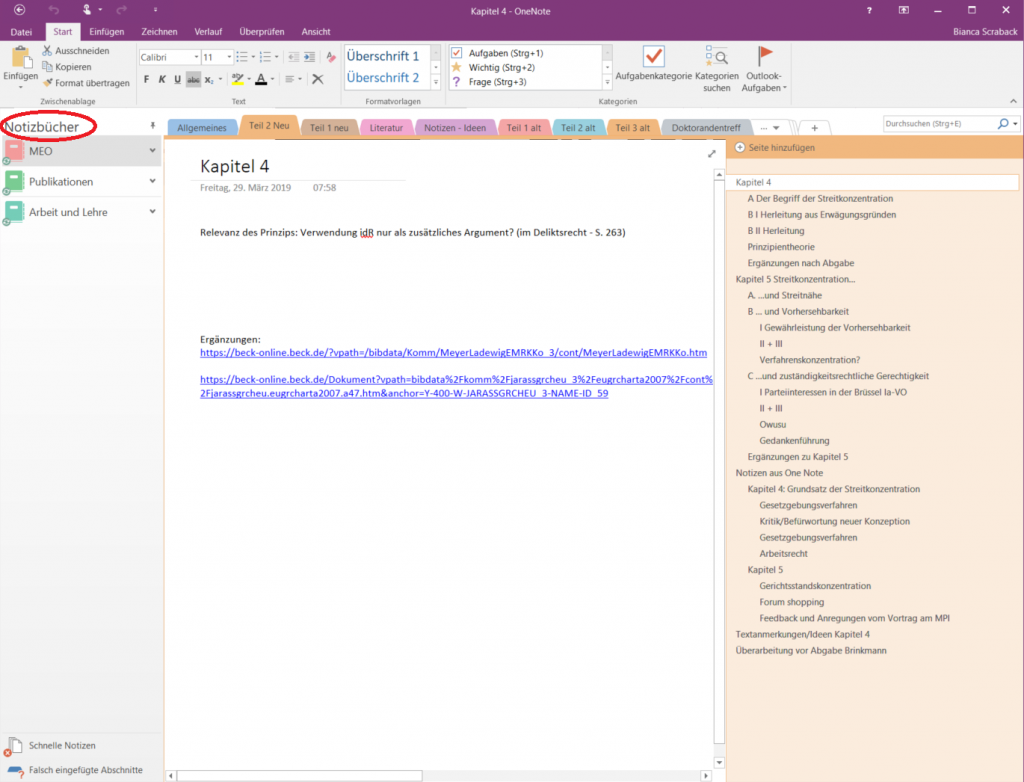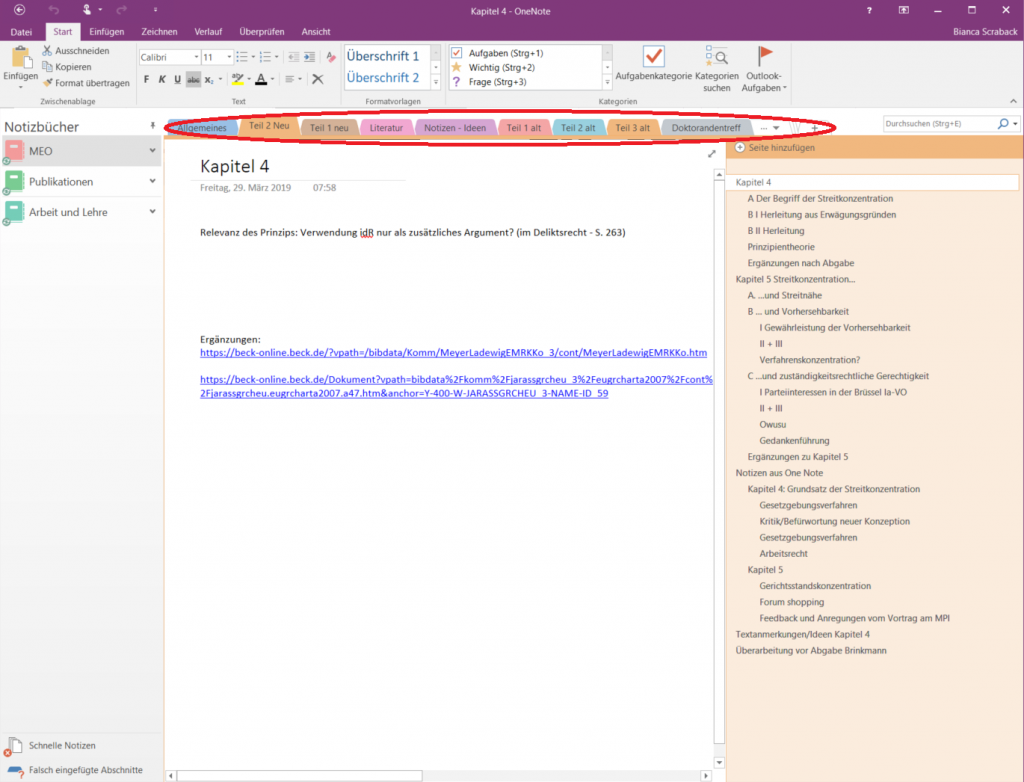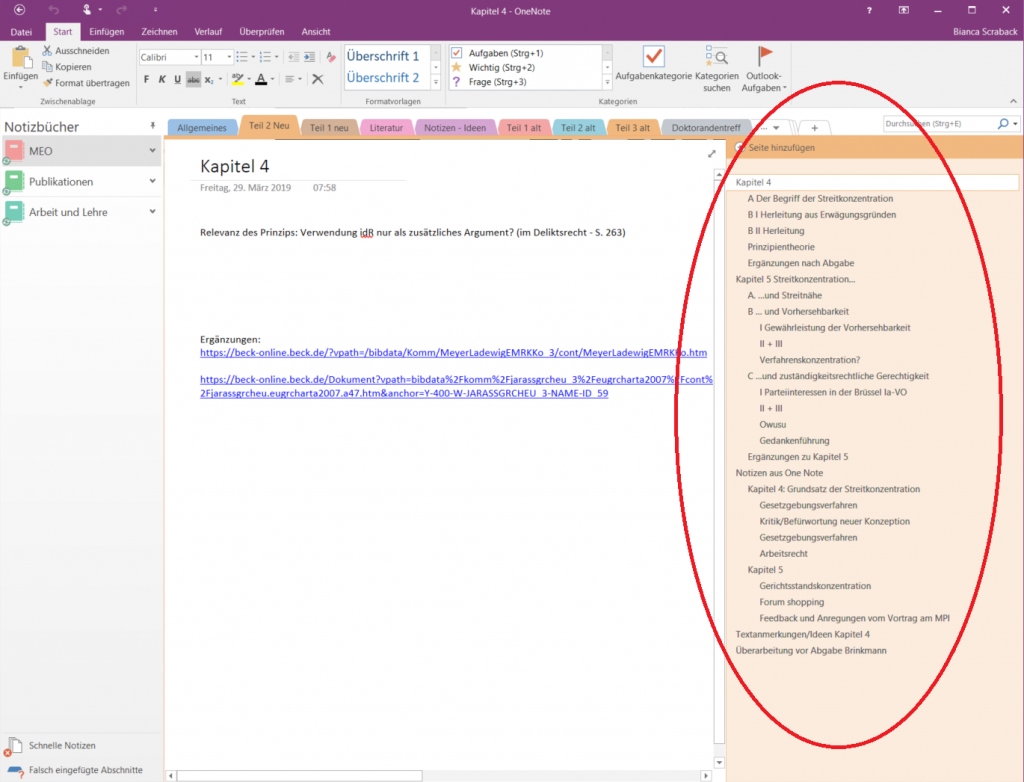Im heutigen Post möchte ich euch ein Notizverarbeitungsprogramm vorstellen, das ich seit Jahren nicht nur für die Dissertation benutze. Viele von euch werden das Programm schon auf dem Computer haben, aber es nicht kennen und deshalb auch nicht benutzen. Es geht um One Note, ein Notizprogramm, das im Microsoft Office Paket enthalten ist.
Was ist One Note?
One Note ist ein Notiz-Programm, das mehr ist als ein digitaler Notizblock. Man kann Notizen schreiben, sortieren, organisieren, durchsuchen, verlinken. Es eignet sich, um Listen, Tabellen und Gliederungen zu erstellen oder eben mal nur einen Gedanken festzuhalten. Es lässt sich ganz einfach und intuitiv benutzen. Und wenn einzelne Elemente das Stadium von Notizen überschritten haben, können sie auch einfach in eine Exceltabelle, ein Worddokument oder ähnliches überführt werden. Ich benutze One Note nicht nur für inhaltliche Notizen, sondern auch für Arbeitsorganisation und Zeitplanung.
Vorteile und Funktionen von One Note
Für mich ist der erste große Vorteil von One Note, dass ich die Notizen digital verfügbar habe. Alles, was meine Dissertation betrifft, habe ich somit an einem Ort, meinem Laptop, und ich muss nicht daran denken, Notizbücher oder sogar einzelne Papiere mitzunehmen. Außerdem kann ich so auch Notizen einfach in das Dokument mit meiner Dissertation kopieren.
One Note hat aber auch gegenüber der Benutzung von normalen Textverarbeitungsprogrammen wie zum Beispiel Microsoft Word einige Vorteile. Manche Funktionen benutze ich wirklich ständig, andere nur selten, aber bei allen finde ich es praktisch, sie zu haben.
Erstellen von Notizen – Die Basics
Schon beim Erstellen von Notizen gibt es einige Eigenschaften von One Note, die es ermöglichen, frei von äußeren Zwängen einfach drauf los zu schreiben. Gerade für Notizen finde ich es wichtig, sich noch keine Gedanken machen zu müssen, wie etwas später aussehen soll. Dabei ist die Benutzung von One Note so intuitiv, dass es eigentlich keiner großen Erklärung bedarf.
In One Note kann man ganz schnell loslegen und einfach im Schreibbereich zu tippen anfangen. Es wird dann automatisch eine Art Schreibfeld erstellt, dessen Größe sich an die Länge des geschriebenen Texts anpasst. Klickt man an eine andere Stelle des Schreibbereichs, entsteht dort ein neues Schreibfeld. Man kann Notizen also neben- und untereinander erstellen, oder sogar übereinander legen. Die Schreibfelder lassen sich beliebig verschieben. Dadurch, dass der Schreibbereich nach unten und nach rechts unbegrenzt groß ist, kann man also auch unabhängig von Seitenbegrenzungen sehr lange Textfelder oder sehr breite Übersichten erstellen.
Wenn man an einer bestimmten Stelle im Nachhinein mehr Platz braucht, gibt es die Möglichkeit, Schreibbereich einzufügen (unter Einfügen -> Schreibbereich einfügen), wodurch einfach alle Elemente nach unten verschoben werden, eine Funktion, die ich gerne benutze, um den aktuellsten Zeitplan immer ganz oben zu haben.
Beim Erstellen von Notizen sind keine Grenzen gesetzt. Wie in normalen Textverarbeitungsprogrammen kann man Text fett oder kursiv formatieren, die Schriftgröße oder Farbe ändern. Man kann Textteile als Überschriften formatieren oder Listen erstellen. Dazu können auch einzelne Textteile als besonders wichtig oder als Aufgabe mit “Häkchen-Kasten” markiert werden.
Organisation von Notizen
Gerade bei großen Projekten wie einer Dissertation hat man schnell sehr, sehr viele Notizen. One Note benutzt zur Organisation eine einfache Struktur mit Notizbüchern, Abschnitten und Seiten, die sich schnell überblicken und einfach bedienen lässt, aber detailliert genug für Mammut-Projekte ist.
Die oberste Ebene, Notizbücher dient einer groben Organisation. Ich habe zum Beispiel ein Notizbuch für meine Dissertation, ein weiteres für andere Publikationen, eines für alles, was mit meiner Arbeit für den Lehrstuhl zu tun hat usw. Während des Studiums hatte ich für jedes Semester ein Notizbuch. Man kann wählen, welche Notizbücher geöffnet sein sollen.
Die nächste Ebene sind Abschnitte, die man sich wie Einlege-Register in physischen Ordnern vorstellen kann. In meiner Dissertation habe ich Abschnitte für Allgemeines und Zeitplanung, Literatur, die einzelnen Teile der Dissertation, einen Abschnitt für neue Ideen usw.
In den Abschnitten sind dann die einzelnen Seiten, auf denen die eigentlichen Notizen stehen. Aber damit ist die Organisation noch nicht am Ende: einzelne Seiten können zu Unterseiten gemacht werden, die dann nach Belieben ein- und ausgeklappt werden können. Bis zu drei Ebenen von Seiten können damit definiert werden.
Der große Vorteil bei One Note ist, dass Seiten und Abschnitte beliebig verschoben werden können, ohne dass neue Dokumente geöffnet werden müssten. Außerdem kann man mit der Suchleiste rechts oben nicht nur die einzelne Seite, sondern gleich das gesamte Notizbuch bzw. alle Notizbücher durchsuchen. Man muss sich also nicht merken, in welchem Dokument welche Information sein könnte.
Soweit die Basics von One Note – das allein würde für mich schon reichen. Nächste Woche werde ich euch in Teil 2 noch weitere Funktionen vorstellen, die mir bei der Arbeit helfen.
Habt ihr schon mal mit One Note gearbeitet? Benutzt ihr andere Notiz-Programme oder ganz altmodisch Papier und Stift?